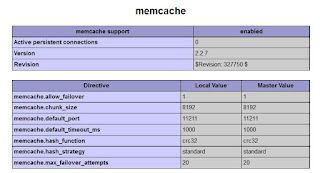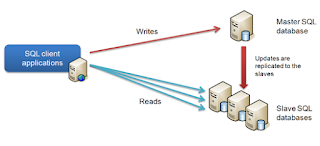CentOS6 安裝 memadmin 管理工具

由於當我們安裝完 memcache.php 後發現到可監控的內容及範圍仍然有限,在此發現到大陸有推行一款 memadmin的管理工具,簡單介紹一下: 使用MemCached以後,肯定希望知道cache的效果,對於MemCached的一些運行狀態進行監控是必要的,memcached提供了 stats這個命令可以查看memcached相關狀態,但是不是很詳細. 一個可視化的工具,基於web形式的Memcached管理與監控工具----MemAdmin MemAdmin是一款可視化的Memcached管理與監控工具,使用PHP開發,體積小,操作簡單。 主要功能: 服務器參數監控:STATS、SETTINGS、ITEMS、SLABS、SIZES實時刷新 服務器性能監控:GET、DELETE、INCR、DECR、CAS等常用操作命中率實時監控 支持數據遍歷,方便對存儲內容進行監視 支持條件查詢,篩選出滿足條件的KEY或VALUE 數組、JSON等序列化字符反序列顯示 兼容memcache協議的其他服務,如Tokyo Tyrant (遍歷功能除外) 支持服務器連接池,多服務器管理切換方便簡潔 安裝方法 1. Download MemAdmin from http://www.junopen.com/memadmin 下載MemAdmin 2. Unzip the files into your web root 解壓文件,傳到你網站的根目錄下 3. Set your username and password in the config. php 打開config. php 文件,設置你的管理帳號和密碼 4. Visit the index. php in your browser : http://example.com/memadmin/index. php 然後通過瀏覽器,訪問memadmin目錄,這樣就完成了memcache的配置 加如以經安裝後應該可以看到下圖 如果你和我一樣看不習慣簡體字怎麼辦? 請編輯語系檔,找個簡轉繁工具將文字轉過來存檔,記住千萬別更改檔名 memadmin/langs/zh-cn....